ppt2007如何压缩图片图文教程
发布时间:2017-06-08 11:19
相关话题
现在,手机的拍摄功能越来越强大,人们习惯了把手机当相机,可是,这些照片,内存都比较大怎么办,其实我们可以将图片压缩不懂的朋友,那么下面小编就教你怎么用ppt2007压缩图片的方法。
ppt2007压缩图片的方法
打开PPT,把图片复制并粘贴到PPT中,调整图片的大小,使它与PPT页面大小一致。如图所示。

点击PPT中的“文件”,在下拉框里选择“另存为”。如图所示:

在另存为的对话框里,选择文件保存的路径(我选择桌面),文件名(我命名为“照片”),“保存类型”选择“JPEG文件交换格式”,最后点击保存。
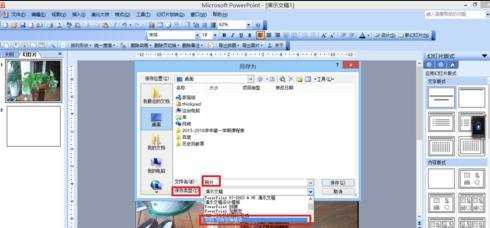
在弹出来的对话框中,选择“仅导出当前幻灯片”。如果照片很多则选择“每张幻灯片”。

在桌面上可以看到照片了,它的大小只有103KB。
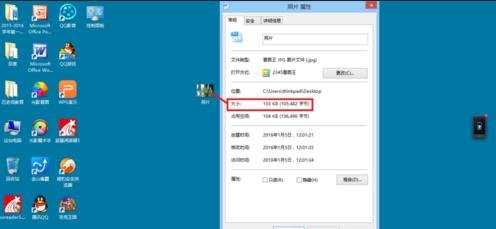
猜你感兴趣:
1.PPT2007怎么将图片压缩图文教程
2.PPT2007如何压缩图片瘦身
3.ppt2007怎么设置压缩
4.ppt2007怎么压缩图片的方法
5.PPT2007怎么使用文件压缩功能图文教程

ppt2007如何压缩图片图文教程的评论条评论